
Починаючи з Windows 10 збірки 17083, з'явилася, невелика але дуже корисна опція, яка дозволяє зробити смугу прокрутки, завжди видимій для додатків і меню Пуск. За замовчуванням операційна система приховує смуги прокрутки, коли на них не наведений курсор миші.
Microsoft описує цю нову функцію наступним чином:Ми чули ваші відгуки і додали нові настройки для тих, хто волів би, щоб їх смуги прокрутки відображалися завжди. Опція доступна в розділі "Параметри" → "Спеціальні можливості" → "Дисплей". Включення цього параметра призведе до того, що смуги прокрутки в додатках UWP (XAML) будуть зберігатися в їх розширеному розмірі, навіть якщо ви не взаємодієте з ними.
Таким чином, новий параметр знаходиться в категорії "Спеціальні налаштування" в додатку "Параметри". Давайте подивимося, як включити його.
Щоб смуги прокрутки завжди відображалися в універсальних додатках Windows 10, виконайте наступні дії.
- Відкрийте програму "Параметри" натиснувши поєднання клавіш Win + I.
- Перейдіть в розділ, "Спеціальні можливості "→" Дисплей ".
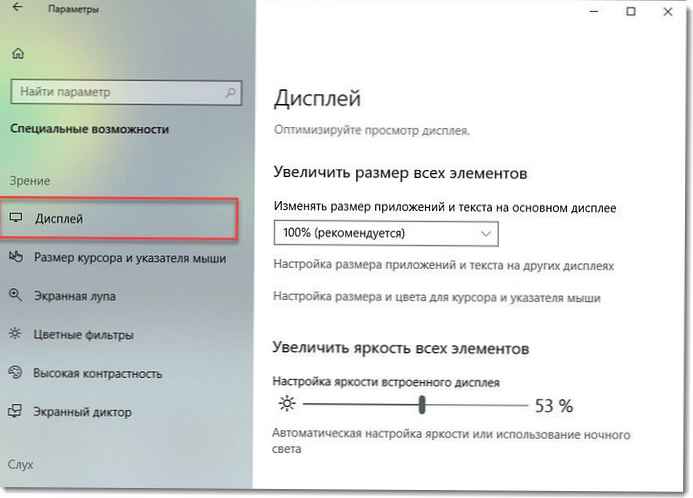
- Справа вимкніть параметр, "Автоматичне приховування смуг прокрутки в Windows" .
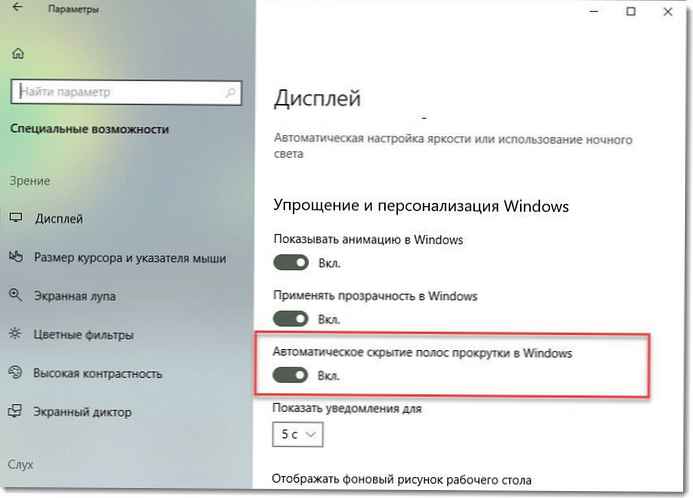
Усе, Смуги прокрутки будуть постійно відображатися в ваших додатках UWP і меню "Пуск".

Ви можете скасувати цю зміну в будь-який момент, повторно включивши параметр "Автоматично приховувати смуги прокрутки в Windows".
Існує ряд ситуацій, коли вам потрібно виконати ці настройки за допомогою редагування реєстру. Це також можливо. Давайте подивимося, як це можна зробити.
Завжди показувати повні смуги прокрутки за допомогою настройки реєстру.
- Відкрийте програму "Редактор реєстру" .
- Перейдіть до наступного розділу реєстру.
HKEY_CURRENT_USER \ Control Panel \ Accessibility
- Справа змініть або створіть нове 32- бітний параметр DWORD з ім'ям DynamicScrollbars .
Примітка. Навіть якщо ви використовуєте 64-бітну Windows, ви все одно повинні створити 32-бітний параметр.
- Щоб включити цю функцію, встановіть значення рівним 1. значення 0 відключить її.
- Щоб зміни, внесені за допомогою настройки реєстру, вступили в силу, вам потрібно вийти і знову ввійти до свого облікового запису користувача або перезавантажити ваш пристрій.
От і все.











